iCloud in Thunderbird Importieren Konto mit der vollständigen Anleitung
Nun, es ist eine der häufigsten Anforderungen ist die gemeinsame Nutzung von Daten. Wenn Sie iCloud in Thunderbird importieren aus verschiedenen Gründen möchten. Wenn Sie manuell die E-Mail-Dateien zwischen diesen E-Mail-Clients übertragen würde zeitaufwendig und kompliziert sein. Wir können jedoch die automatisierte Technik verwenden, um die E-Mails aus dem iCloud-Konto direkt in das Thunderbird-Profil zu verschieben.
Diese vollständige Anleitung erklärt die Möglichkeiten des Imports von iCloud-Daten in Thunderbird mit computergestützten Methoden und hebt ihre Funktionen und Schritte für einen reibungslosen Übergang.
Inhaltsverzeichnis
- Gründe, warum Benutzer iCloud zu Thunderbird hinzufügen sollten
- Gemeinsamer Ansatz zum Hinzufügen von iCloud zu Thunderbird
- Einrichten von iCloud für Thunderbird
- Beschränkungen der manuellen Methoden
- Professionell iCloud in Thunderbird importieren Profil
- Vollständige Anleitung zum Verschieben von iCloud-E-Mails in Thunderbird
- Gründe für die Verwendung automatisierter statt manueller Methoden
- Fazit
Verstehen Sie, warum iCloud in Thunderbird Importiert werden muss
iCloud ist der Cloud-Speicher- und Datenverarbeitungsanbieter von Apple. Er ermöglicht Benutzern die Suche nach allen Arten von Informationen, einschließlich E-Mails, Kontakten, Kalendern und mehr. So können Sie von jedem Gerät aus auf alle Informationen zugreifen. Wenn auf einem Gerät Änderungen vorgenommen werden, wirkt sich dies auf alle Dateien aus. Thunderbird hingegen ist ein vielseitiger E-Mail-Client, der von Tausenden genutzt wird und als professionelles E-Mail-Management eingesetzt wird.
Der Prozess der Migration der E-Mails von iCloud zu Thunderbird kann wichtig sein, wenn der Benutzer die Thunderbird-Schnittstelle wählen möchte oder eine zentralisierte E-Mail-Kontrollstruktur benötigt. Glücklicherweise gibt es automatisierte Strategien, die diese Migration erleichtern und Zeit und Mühe sparen.
Manueller Ansatz zum iCloud in Thunderbird Importieren
Sie können die Lösung ausprobieren, um alle E-Mails aus dem iCloud-Konto mühelos in Thunderbird zu übertragen. Hier sind die vollständigen Schritte zum Importieren der iCloud-Daten in das Thunderbird-Profil.
iCloud-Daten exportieren
Bevor Sie iCloud-Informationen manuell in Thunderbird importieren, sollten Sie die Daten aus iCloud exportieren. Dazu müssen Sie normalerweise E-Mails, Kontakte und Kalender separat exportieren. Hier erfahren Sie, wie Sie iCloud in Thunderbird importieren.
Nun müssen Sie die einfachen Schritte befolgen, um die iCloud Mail zu Thunderbird hinzuzufügen,
- Aktivieren Sie die Zwei-Faktoren-Authentifizierung
- Erstellen Sie ein spezifisches Passwort von iCloud.
- Schließlich bestätigen Sie die iCloud in Thunderbird.
Gehen Sie jedes der unten aufgeführten Verfahren durch, um die Einrichtung von Thunderbird in iCloud effizient abzuschließen.
Aktivieren Sie die Zwei-Faktor-Authentifizierung
Stellen Sie sicher, dass die Zwei-Faktor-Sicherheit im Apple-Konto zugänglich ist.
Es folgen die Schritte für iOS-Smartphones:
- Öffnen Sie die Einstellungen
- Gehen Sie zur Option Sicherheit und Kennwort.
- Tippen Sie auf Zwei-Faktor-Authentifizierung.
- Geben Sie eine Telefonnummer ein und tippen Sie dann auf Weiter.
- Nun wird ein Code an die eingegebene Nummer gesendet. Und geben Sie das iPhone ein.
- Jetzt ist die Zwei-Faktor-Authentifizierung in der Apple ID aktiviert.
Erstellen Sie das App-Passwort in iCloud
Nachdem Sie die Zwei-Faktor-Verifizierung aktiviert haben, erstellen Sie das app-spezifische Passwort.
- Melden Sie sich bei dem iCloud-Konto an.
- Wählen Sie unter dem Abschnitt Sicherheit die Option App-spezifisches Passwort.
- Wählen Sie nun die Option App-spezifisches Kennwort generieren.
- Geben Sie das app-spezifische Kennwort ein oder fügen Sie es ein.
- Nun wollen wir sehen, wie man iCloud in Thunderbird importieren.
Jetzt, iCloud zu Thunderbird hinzufügen
- Starten Sie die Thunderbird-Anwendung.
- Gehen Sie zu Bearbeiten>Einstellungen<Kontoeinstellungen.
- Wählen Sie Kontoaktionen und dann E-Mail-Konto hinzufügen.
- Geben Sie den vollständigen Namen und die iCloud-E-Mail-Adresse ein und geben Sie dann das app-spezifische Passwort ein.
- Wählen Sie Weiter>>Wählen Sie Fertig>Klicken Sie auf Fertig stellen.
Beschränkungen der manuellen Methode:
- Zeitaufwendige und komplexe Schritte: Die oben beschriebene manuelle Migration umfasst mehrere Schritte, wie z. B. das Exportieren der Daten aus iCloud und das Migrieren der Daten in das Thunderbird-Profil, einen nach dem anderen.
- Potenzieller Datenverlust oder -beschädigung: Die Handhabung von E-Mail-Dateien erhöht das Risiko von Datenverlust oder -beschädigung während des iCloud in Thunderbird importieren, wie bereits erwähnt.
- Keine Verarbeitung großer Dateien: Bei der manuellen Methode können große Mengen an Dateien wie E-Mails, Kontakte, große Kalender usw. nicht manuell verarbeitet werden. Dies könnte während der Migration überfordernd und fehleranfällig sein.
Automatisierte Methoden zum iCloud in Thunderbird Importieren
Unter Berücksichtigung aller Anforderungen haben wir die beste Lösung zum Importieren von iCloud-E-Mails in Thunderbird mit Email Backup Software entwickelt. Sie gewährleistet die Ordnerstruktur und die Originalität der iCloud-Kontodaten. Wählen Sie eine beliebige Anzahl von E-Mail-Dateien über die Schnittstelle aus und führen Sie die Migration ohne die Hilfe einer anderen Anwendung durch.
Anleitung zum Hinzufügen von iCloud-E-Mails zum Thunderbird-Profil
Die folgenden Schritte beziehen sich auf die Übertragung von E-Mails von iCloud zu Thunderbird, was als Hinzufügen der E-Mails zu Thunderbird angesehen werden kann.
- Starten Sie die Software, um iCloud in Thunderbird importieren.
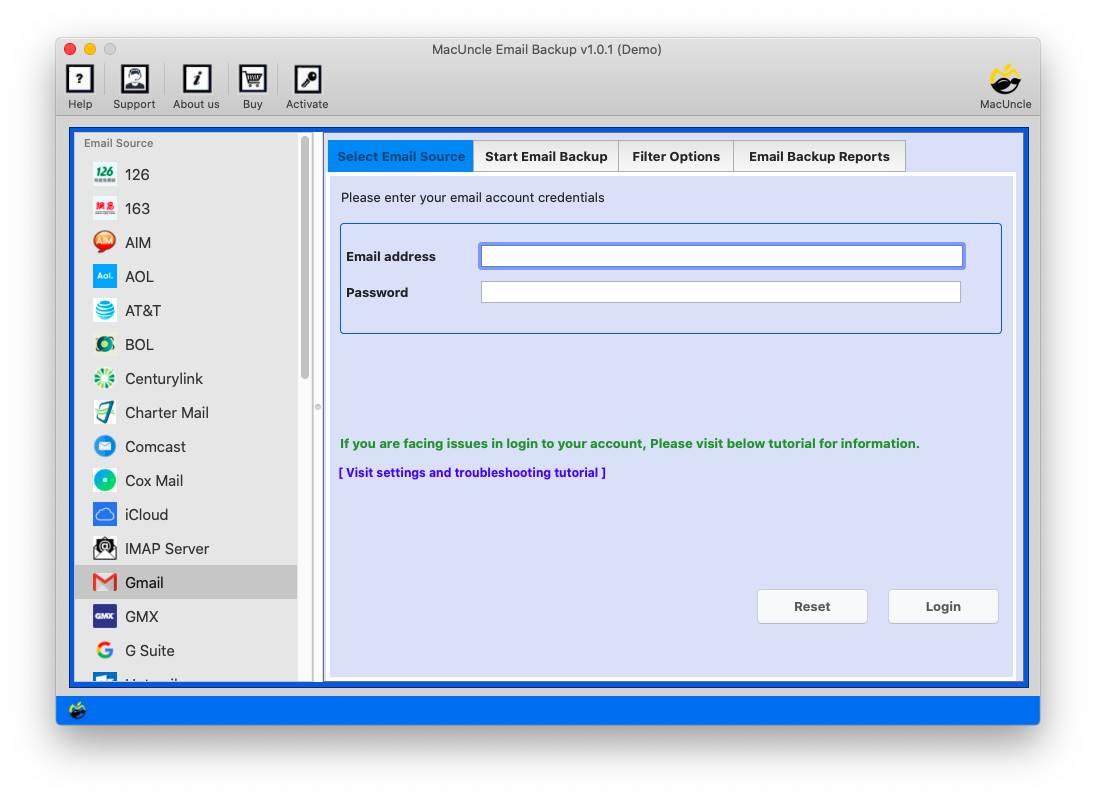
- Geben Sie Ihre iCloud-E-Mail-Adresse und Ihr Passwort ein. Das Tool wird dann nicht in der Lage sein, sich mit Ihrem iCloud-Konto zu synchronisieren.
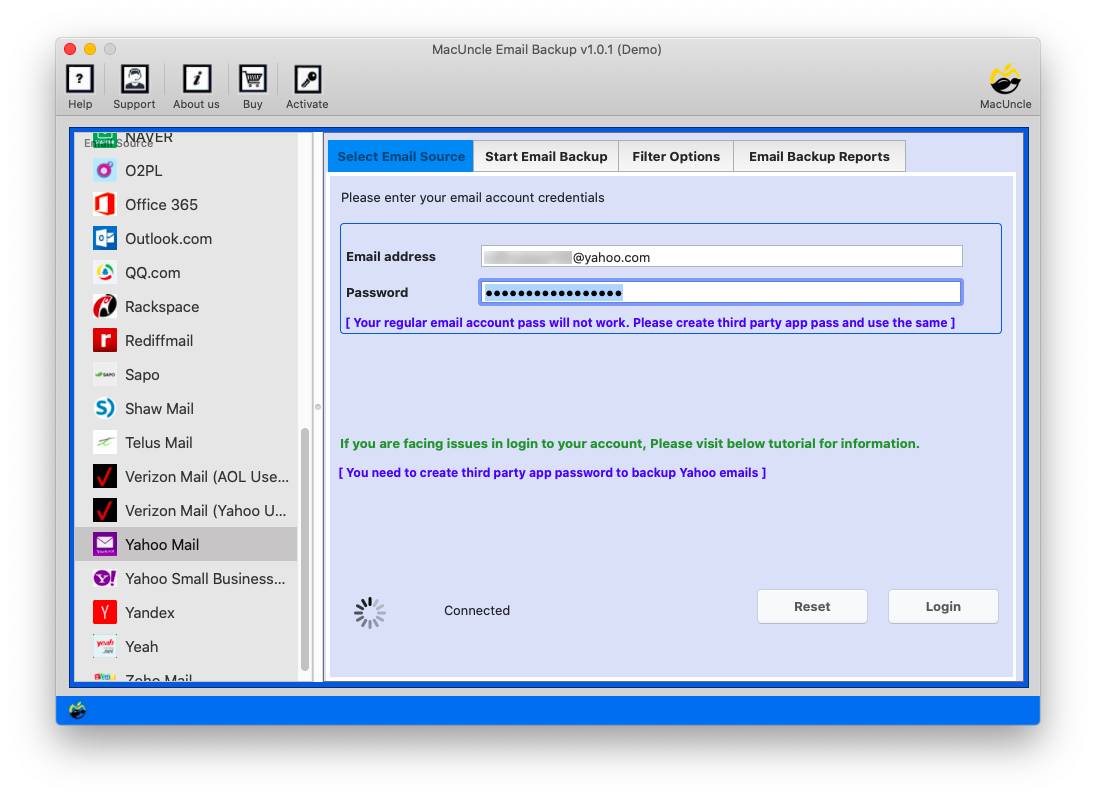
- Wählen Sie die gewünschten Dateien auf der Softwareoberfläche aus.
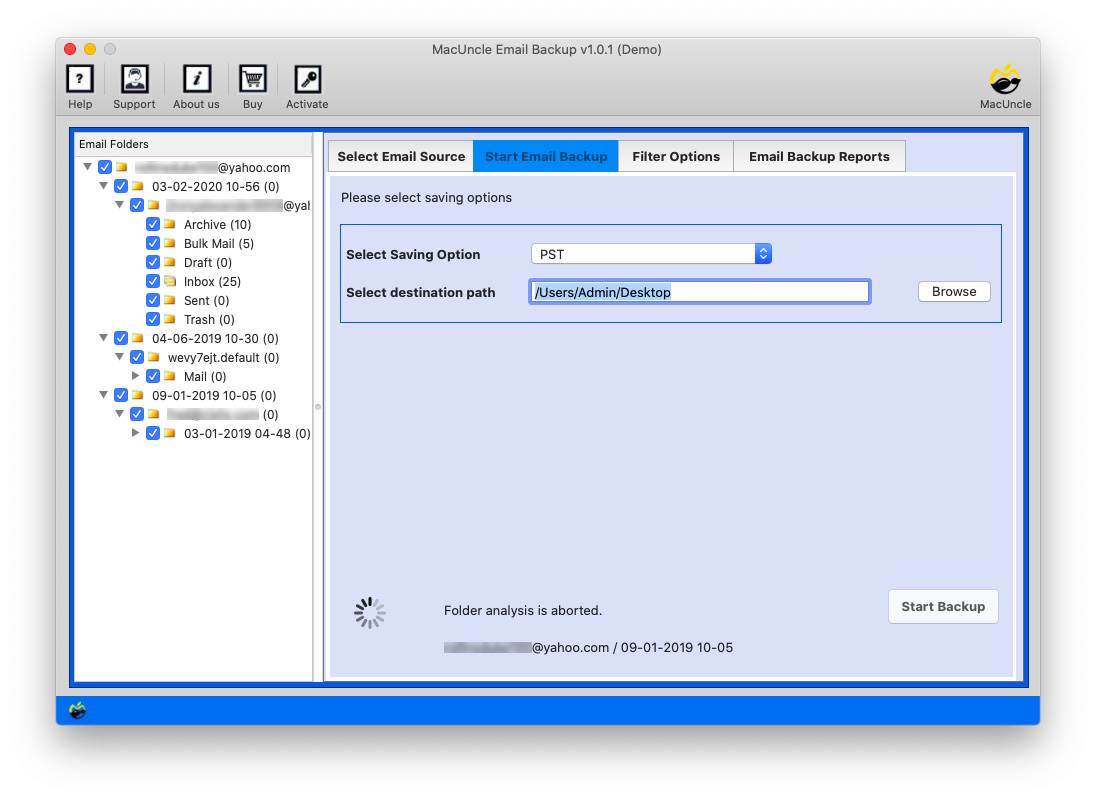
- Viele Filter, wie z. B. die Migration ab einem bestimmten Zeitpunkt, können verwendet werden, um eine selektive Migration zu erreichen.
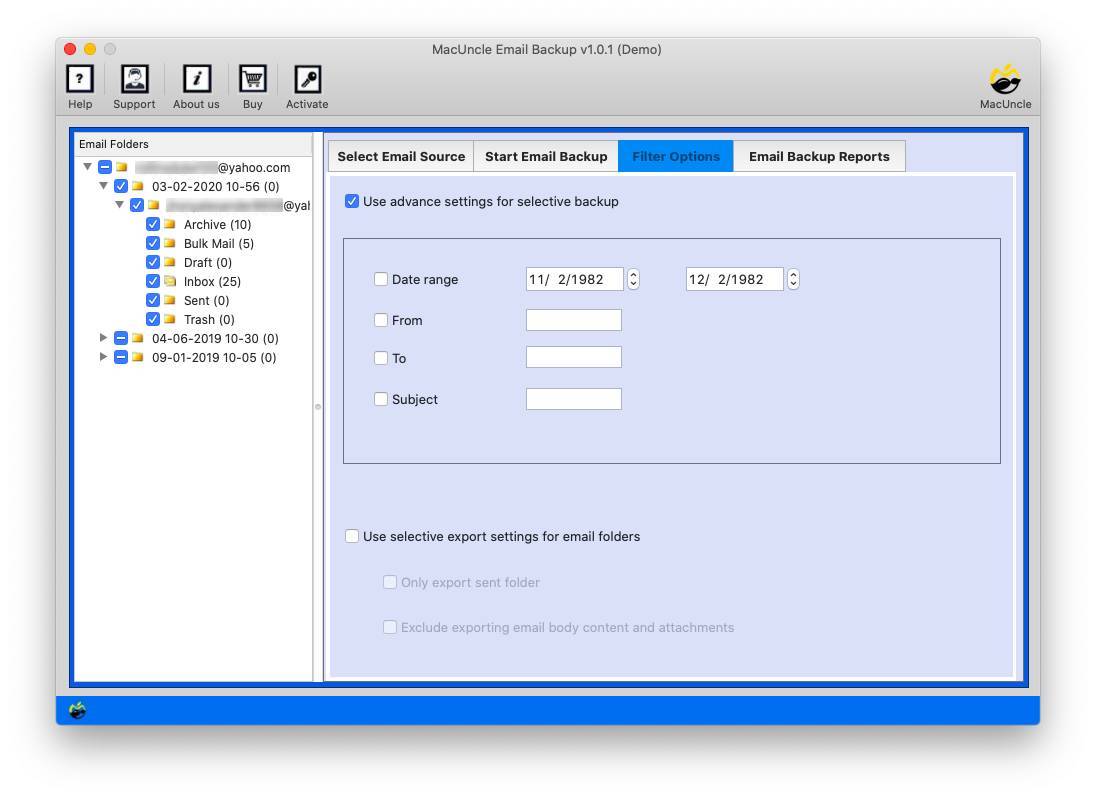
- Verwenden Sie die Filteroption, um die Software so einzustellen, dass sie selektiv von iCloud zu Thunderbird migriert.
- Klicken Sie auf die Schaltfläche Sicherung starten, um die Migration zu beginnen.
Merkmale der automatischen Methoden zum iCloud in Thunderbird Importieren
- Massenübertragung: Automatisiert die Übertragung mehrerer E-Mails, Anhänge und Ordner von iCloud zu Thunderbird in einem einzigen Durchgang.
- Filter und selektive Migration: Kunden können E-Mails oder Ordner selektiv migrieren, um unnötige Informationsänderungen zu vermeiden.
- Intuitive Migration: Bietet eine einfache und benutzerfreundliche Schnittstelle, die die Migrationsmethode für Kunden mit unterschiedlichen technischen Kenntnissen zugänglich macht.
- Aufrechterhaltung der Datenintegrität: Die Software stellt sicher, dass die übertragenen Daten mit den E-Mail-Metadaten und anderen E-Mail-Formatierungen intakt bleiben.
- Leitfaden für das Verfahren: Wir haben die komplette Prozedur zum iCloud in Thunderbird importieren bereitgestellt. Eine technische Anleitung für die Migration ist jedoch nicht erforderlich. Es enthält klare Anweisungen und eine Schritt-für-Schritt-Anleitung für den gesamten Migrationsprozess.
Fazit
Wir haben Lösungen, um iCloud in Thunderbird importieren effizient mit der automatisierten Methode. Diese Methoden bieten eine Reihe von Funktionen wie Massenmigration und die Möglichkeit, einen Kalender oder Kalender hinzuzufügen. Verwenden Sie eine der oben beschriebenen Optionen und übertragen Sie die E-Mails von Ihrem iCloud-Konto nach Thunderbird.

